Nếu bạn là một tín đồ của bàn phím cơ, hay bạn là một người bình thường sử dụng bàn phím cơ. Chắc có thể bạn đã nghe đến khái niệm Switch.
Có một thời gian dài, Cherry Switch đã thống lĩnh thị trường Switch. Tuy nhiên, hiện nay đã có rất nhiều các công ty sản xuất Switch như Gateron, Otemu… thậm chí còn có các nhà như Razer, Logitech, HyperX với các dòng Switch độc quyền.
Một Switch hoàn hảo, sẽ khiến trải nghiệm của bạn được perfect hơn. Bài viết này, Gearshop sẽ hướng dẫn bạn cách thay đổi Switch trên bàn phím cơ của bạn.
Lưu ý: Với những bạn đang sử dụng bàn phím giả cơ, hay bàn phím cơ có Switch được hàn chết trên phím thì sẽ không thể thay đổi được Switch
-
Mục Lục
Switch là gì?
Switch là các công tắc nằm phía dưới của mỗi phím trên bàn phím cơ. Mỗi loại switch có độ nhạy, mức độ tiếng ồn khác nhau nhằm phục vụ cho các đối tượng từ game thủ cho đến nhân viên văn phòng.
Khi bạn nhấn phím, bạn sẽ nhận được phản hồi tức thì, nên bạn sẽ không phải nhấn mạnh khi gõ phím, giảm áp lực cho tay bạn. Bạn có thể dễ hiểu rằng, switch phím sẽ làm cho bạn cảm nhận được cảm giác khi nhấn phím, lực nặng nhẹ của phím…
Ngoài ra, khi bạn nhấn phím, bạn cũng sẽ nghe được tiếng click của mỗi phím, giúp cho việc gõ phím trở nên chính xác và nhanh nhạy hơn.
.jpeg)
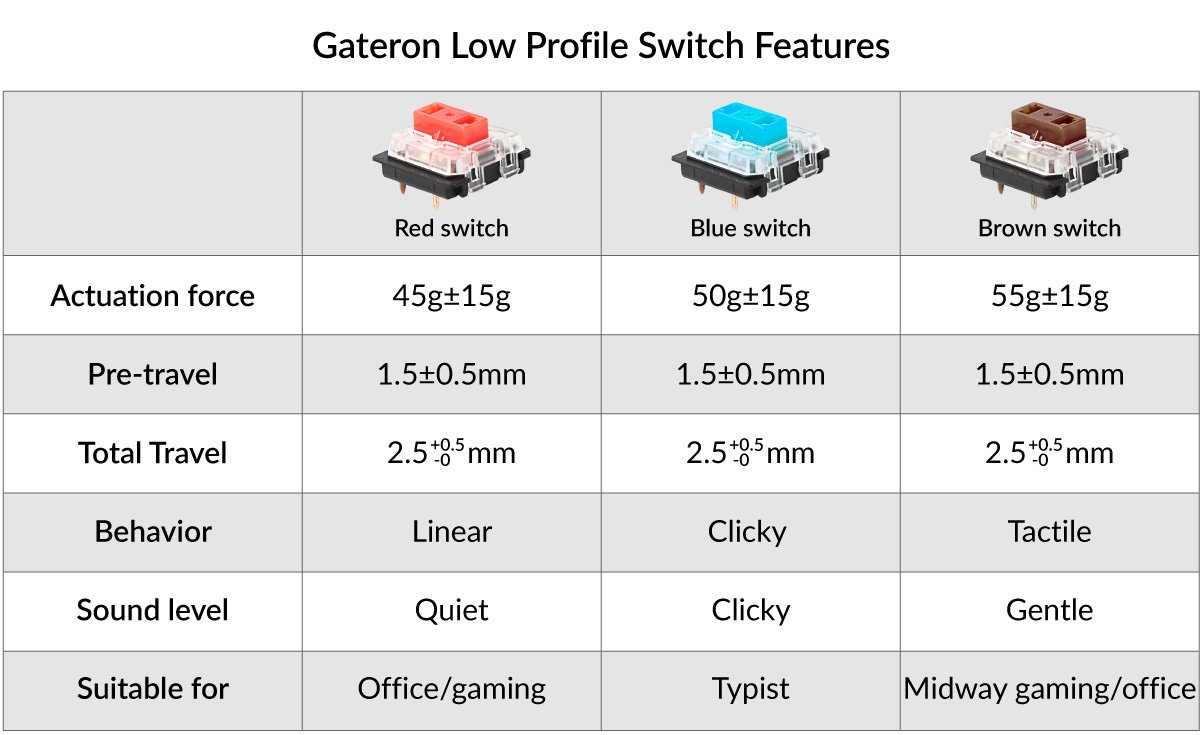
-
Tại sao bạn nên thay đổi Switch trên bàn phím
Có rất nhiều lý do bạn muốn thay đổi Switch
- Nếu bạn muốn cảm giác gõ phím ở phím này, khác với các phím còn lại, bạn cũng có thể thay đổi Switch. Ví dụ như: Bạn muốn phím Space của mình có tiếng kêu to hơn so với các phím khác trên bàn phím. Bạn có thể gỡ Switch phím Space và thay thế nó bằng Blue Switch.
- Đôi khi bạn cũng phải gỡ Switch để vệ sinh chiếc bàn phím của mình
.jpg)

-
Cách thay đổi Switch trên bàn phím của bạn
a. Chọn Switch phù hợp với bạn
Để có thay đổi switch trên bàn phím, đương nhiên là bạn gần có một bộ Switch mới
Có rất nhiều loại Switch và các loại Switch đang phổ biến trên thị trường hiện nay như
- Red Switch
- Brown Switch
- Blue Switch
- Black Switch
- Silent Switch
- MX-Speed / MX Silver
- Topre Switch: (Switch thường thấy trên các sản phẩm RealForce, CM NovaTouch TKL)
- Và một số Switch riêng trên từng hãng
Mỗi loại Switch sẽ có một cảm giác nhấn khác nhau, bạn nhớ lựa chọn kỹ trước khi mua Switch nha
.jpg)

b. Lưu ý về bàn phím của bạn
Để thay đổi Switch, bạn cần có một số lưu ý về bàn phím của bạn như sau:
- Bàn phím của bạn có thể thay thế được Switch, đây cũng là điều giúp bạn dễ dàng thay thế Switch nhất. Và nếu bạn có nhu cầu thay thế Switch, thì bạn nên chọn những sản phẩm bàn phím có thể HotSwap, Modular…
- Tại Gearshop, bạn cũng có thể dễ dàng tìm thấy những em bàn phím có thể dễ dàng thay đổi như bàn phím EDRA EK368 hay các bàn phím Keychron như Bàn phím Keychron K8
c. Loại bỏ Keycap
Sau khi đã xác định được 2 yếu tố trên, là bạn đã sẵn sàng bắt tay vào việc thay đổi Switch rồi đó.
-
Đầu tiên bạn cần “nhổ” các keycaps ra đã. Vì keycap là thứ được đặt trên Switch của bạn mà. Hãy sử dụng Keypuller và ấn nhẹ xuống keycap, sau khi nghe được tiếng “cạch” thì ngay sau đó bạn hãy trực tiếp kéo Keycap ra khỏi bàn phím.
Tuy nhiên, nhớ cẩn thận đừng làm xước bộ Keycap nhé.
-
Gỡ được keycap xong rồi, Gearshop có một gợi ý nhỏ cho bạn, bạn nhớ đặt keycaps của mình vừa tháo ra vào một khay nhựa. Như thế, khi bạn thay đổi Switch xong, bạn sẽ dễ dàng gắn lại đúng vị trí nhanh hơn.
.jpg)

d. Loại bỏ Switch
Sau khi “nhổ” hết dàn Keycap trên bàn phím, bạn đã thành công bước đến bước chính trong bài viết này.
- Với các Switch bạn không thể nhổ bằng keypuller được mà có một dụng cụ khác riêng biệt lựa như Keypuller. Bạn có thể thấy nó trong các bàn phím Hot Swap hoặc bạn có thể mua riêng
- Có 2 tab nhỏ nằm đối diện nhau của mỗi Switch, bạn chỉ cần đưa khớp của dụng cụ vào 2 tab đó, khi đã vừa khít. Bạn bóp 2 bên của dụng cụ để nó giữ lấy Switch. Lúc đó, bạn trực tiếp kéo Switch lên.
- Lưu ý nhỏ: Đối với các dụng cụ gỡ Switch bằng kim loại, bạn lên cẩn thận làm xước bàn phím nha.
- Switch cũng không giống Keycap, bạn không cần phải lo lắng về việc giữ thứ tự cho các Switch. Nhưng bạn nên đặt các Switch vào trong hộp nhỏ, để tránh việc bạn vô tình làm cong chân của Switch
.jpg)

e. Thay đổi Switch khác
- Gợi ý nhỏ cho bạn: Bạn có thể cắm bàn phím vào PC trong khi lắp các Switch mới. Điều này sẽ cho phép bạn dễ dàng đảm bảo từng Switch được lắp đúng cách và nó hoạt động trước khi bạn chuyển qua lắp Switch mới
- Khi lắp một Switch, hãy đảm bảo hai chốt đồng của nó ở phía nam và đi thẳng xuống các lỗ tương ứng. Không khó để nhấn vào Switch và bạn sẽ nghe thấy tiếng lách cách lớn (hai tab của Switch đang nhấp vào) khi bạn nhấn mạnh.
.jpg)

Bạn đã lắp xong Switch rồi, thế thì chỉ cần lắp lại Keycap và sử dụng thôi. Chúc bạn thành công



